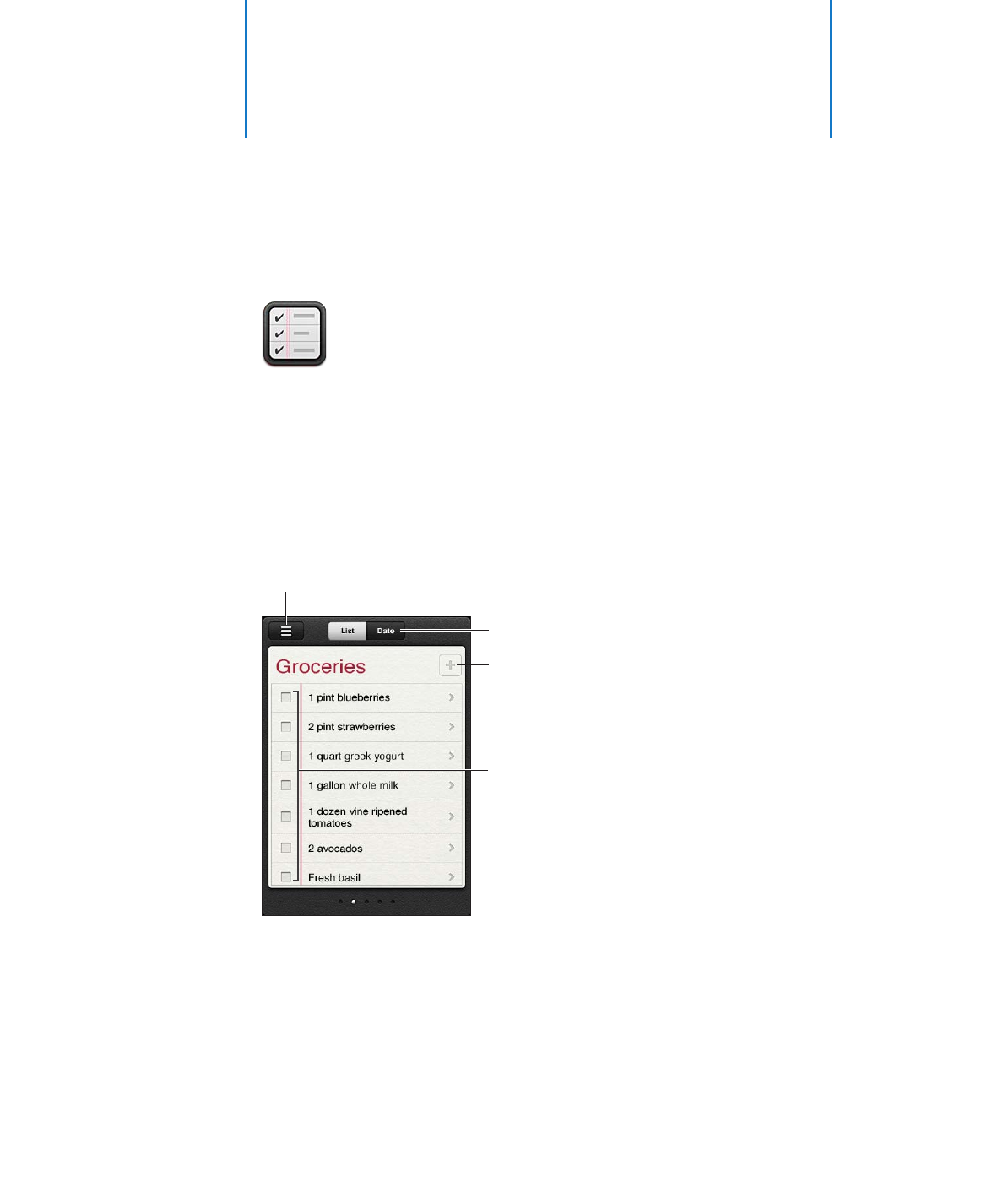
Podsjetnici
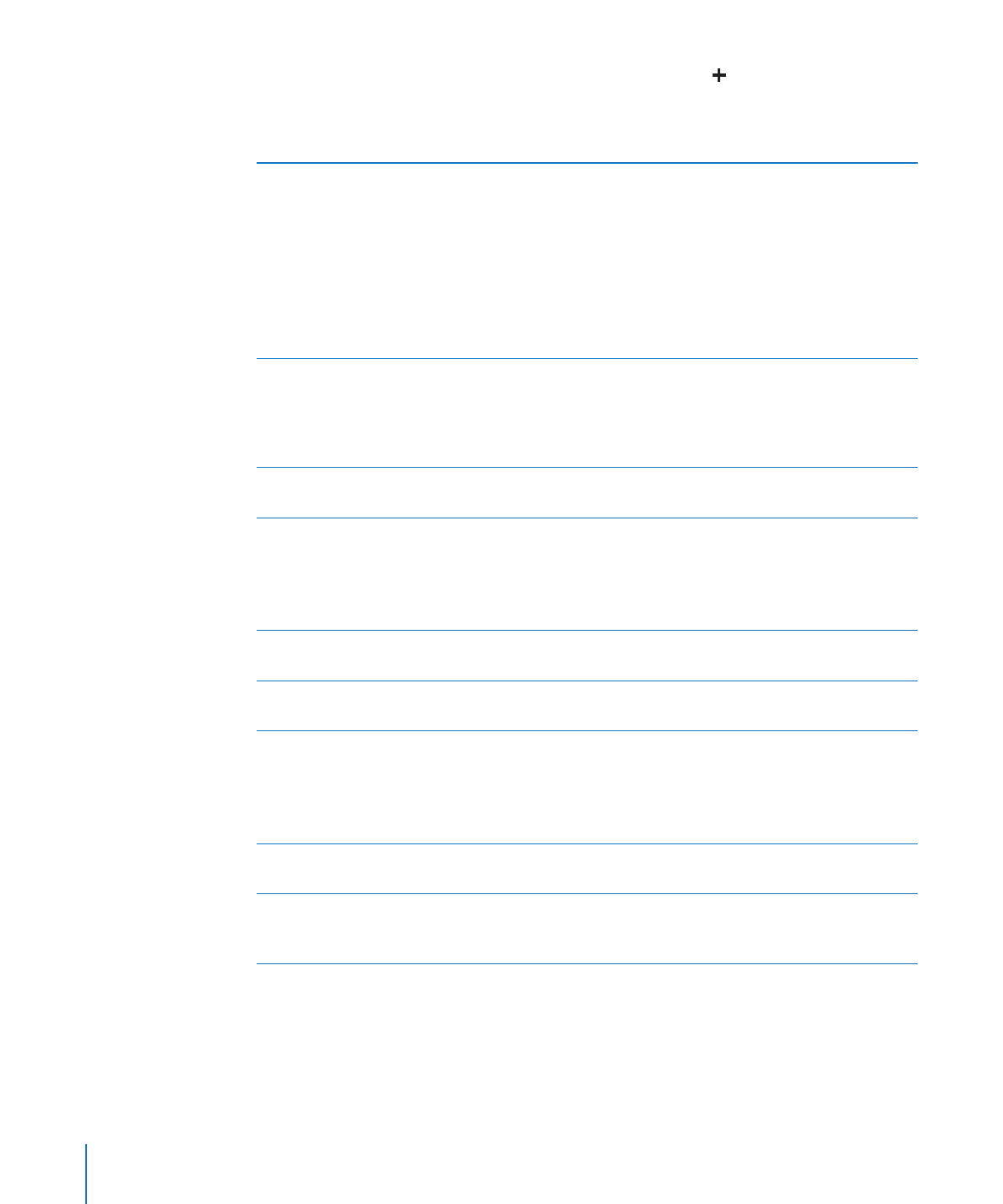
Dodavanje podsjetnika: U aplikaciji Podsjetnici dodirnite i zatim unesite opis ili
dodirnite Gotovo.
Kad dodate podsjetnik, možete precizno podesiti njegove postavke:
Podešavanje lokacije za podsjetnik
Dodirnite podsjetnik, zatim dodirnite Podsjeti
me. Uključite opciju "Na lokaciji" i odaberite Kad
odem ili Kad stignem, ili oboje.
Za promjenu lokacije na mjesto na kojem niste
trenutno, dodirnite Trenutna lokacija i zatim
dodirnite Odaberi adresu te preuzmite lokaciju
iz aplikacije Kontakti.
Pogledajte “O podsjetnicima za lokacije” na
stranici 148.
Podešavanje datuma za podsjetnik
Dodirnite podsjetnik, zatim dodirnite Podsjeti
me. Uključite "Na dan", zatim podesite datum i
vrijeme kad želite da vas se podsjeti na nešto.
Podsjetnici kojima je istekao rok i koji nisu
dovršeni prikazuju se u Centru za obavijesti.
Dodavanje bilješki u podsjetnik
Dodirnite podsjetnik, zatim dodirnite Prikaži još.
Dodirnite Bilješke.
Premještanje podsjetnika u drugi popis
Dodirnite podsjetnik, zatim dodirnite Prikaži još.
Dodirnite Popis i odaberite novi popis.
Za izradu ili uređivanje popisa, pogledajte
“Upravljanje podsjetnicima u prikazu popisa” na
stranici 147.
Brisanje podsjetnika
Dodirnite podsjetnik, dodirnite Prikaži još, zatim
dodirnite Izbriši.
Uređivanje podsjetnika
Dodirnite podsjetnik i zatim dodirnite njegovo
ime.
Označavanje podsjetnika kao da je pročitan
Dodirnite kućicu kraj stavke kako bi se pojavila
kvačica.
Dovršene stavke prikazuju se u popisu
Dovršeno. Pogledajte “Upravljanje dovršenim
podsjetnicima” na stranici 148.
Podešavanje tona koji se reproducira za
podsjetnike
Otvorite Postavke > Zvukovi.
Upotrijebite iCloud kako bi podsjetnici
bili ažurni na svim vašim iOS uređajima i
računalima
Otvorite Postavke > iCloud, zatim uključite
opciju Podsjetnici. Pogledajte “iCloud” na
stranici 22.
146
Poglavlje 19
Podsjetnici
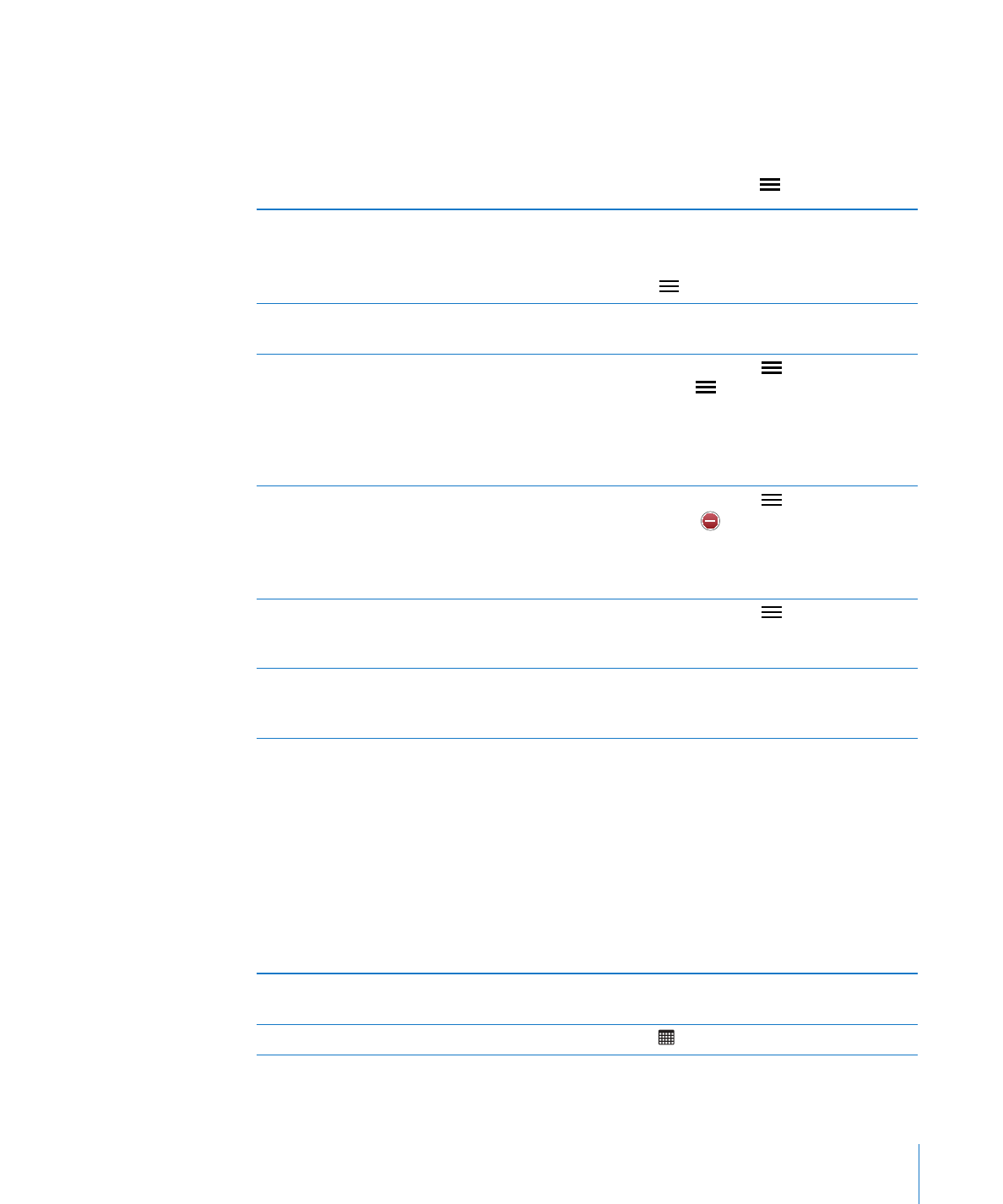
Poglavlje 19
Podsjetnici
147